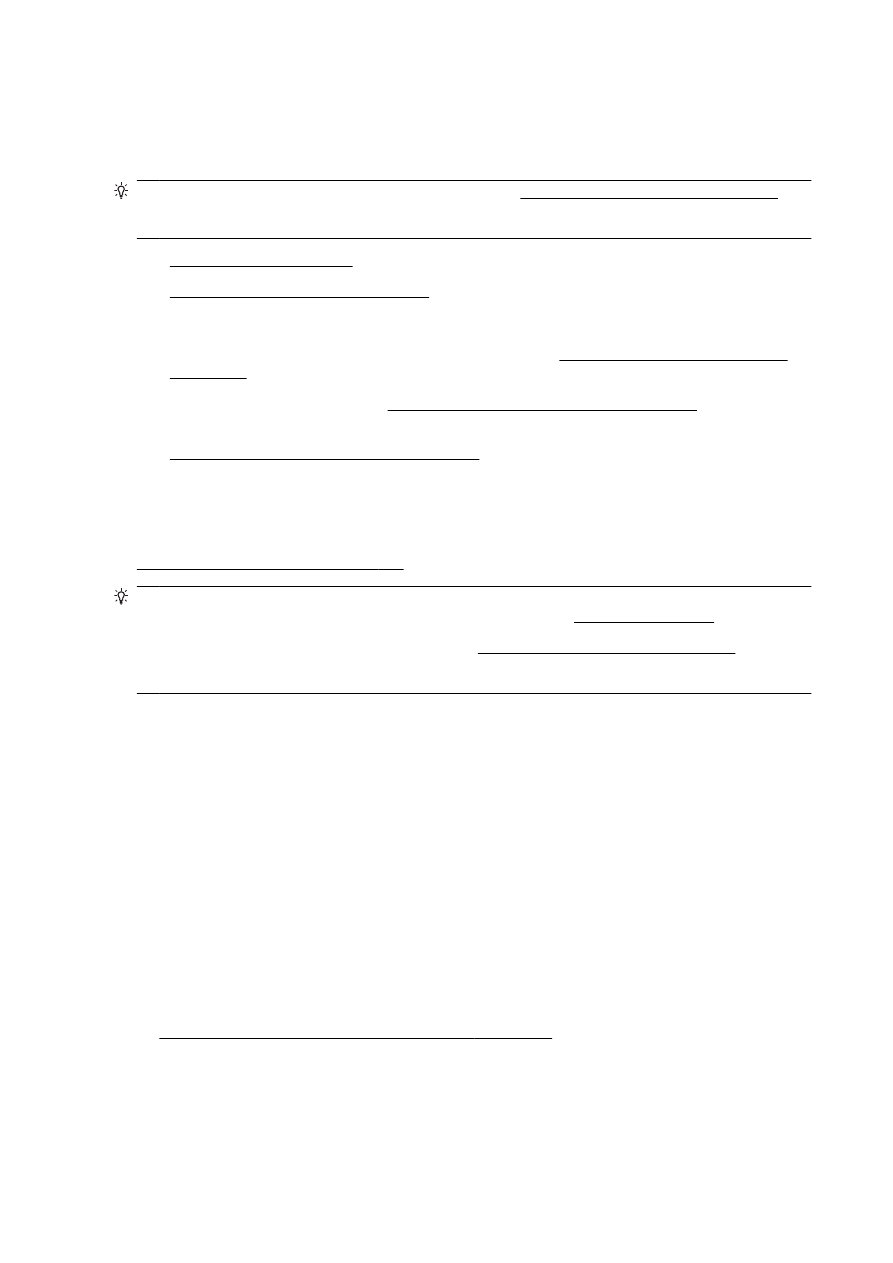
Når printeren ikke kan tilsluttes trådløst
Tjek følgende angående flere oplysninger om netværksproblemer:
●
Lær, hvordan du finder netværkets sikkerhedsindstillinger. Klik her for at gå online, og få flere
oplysninger.
●
Læs om fejlfinding af netværket. Klik her for at gå online, og få flere oplysninger.
●
Lær, hvad du skal gøre med din firewall og dine antivirusprogrammer under printeropsætning.
Klik her for at gå online, og få flere oplysninger.
Generel netværksfejlfinding
Hvis installationsprogrammet ikke kan finde printeren, skal du udskrive netværkskonfigurationssiden
på printerens kontrolpanel og angive IP-adressen manuelt i installationsprogrammet. Se
Netværkskonfigurationsside på side 126 for at få flere oplysninger.
TIP: Du finder oplysninger og værktøjer, der kan hjælpe dig med at løse mange almindeligt
forekommende printerproblemer, på HP's online supportwebsted: www.hp.com/support.
(Windows) Hvis du har problemer med at udskrive, skal du køre HP Print and Scan Doctor for at
fejlfinde problemet automatisk. Værktøjet forsøger at diagnosticere og løse problemet. HP Print and
Scan Doctor-programmet findes muligvis ikke på alle sprog.
Følgende skal sikres:
●
Printerens trådløse funktion må ikke aktiveres, indtil HP-printersoftwaren er installeret. Sørg for,
at indikatoren for trådløs forbindelse er tændt.
●
Sørg for at tilslutte Ethernet-kablet, når du bliver bedt om det under softwareinstallationen, og
kontrollér, at Ethernet-indikatoren i nærheden af konnektoren tændes.
●
Alle kabler til computeren og printeren er tilsluttet korrekt.
●
Netværket fungerer, og netværks-hub'en, -switchen eller -routeren er tændt.
●
(Windows) Alle applikationer, herunder antivirusprogrammer, anti-spywareprogrammer og
firewalls, er lukket eller deaktiveret.
Når printeren ikke kan tilsluttes trådløst
Sørg for, at du allerede har konfigureret printerens trådløse funktioner.
Se Konfigurere printeren til trådløs kommunikation på side 106 for at få yderligere oplysninger om
opsætning af trådløs forbindelse.